Напишите несколько слов. С остальным справится пишущая машинка. Мы все работали над проектами, которые требовали много печатать. С помощью Typinator вы можете сохранять часто используемый текст и изображения в коротких ключевых словах и аббревиатурах. Нет более простого способа мгновенного создания повторяющегося контента, чем использование шаблонов электронной почты, фрагментов кода и URL-адресов веб-сайтов. Однако пользователи часто удалить Typinator на Mac если у них возникнут проблемы.
В этой статье мы упомянем два способа удаления Typinator: один — удалить его вручную с Mac, а другой — использовать стороннее программное обеспечение для его удаления, независимо от того, какой метод используется, мы надеемся, что он обеспечит ты с намеком на удалить программы Mac в будущем.
Содержание: Часть 1. Что такое типинато?Часть 2. Автоматическое удаление Typinator с Mac с помощью профессионального средства удаленияЧасть 3. Обычный способ удалить Typinator с Mac без остатковЧасть 4. Вывод
Часть 1. Что такое типинато?
Ergonis Software создала программа расширения текста известный как Typinator для операционной системы macOS. Это позволяет пользователям создавать и использовать сокращения или сокращения для часто используемых слов, фраз или других текстовых элементов. Typinator автоматически расширяет аббревиатуру до полного текста, когда пользователь вводит аббревиатуру, настроенную в программе. В результате пользователи могут увидеть значительную экономию времени и повышение производительности, особенно при многократном наборе текста.
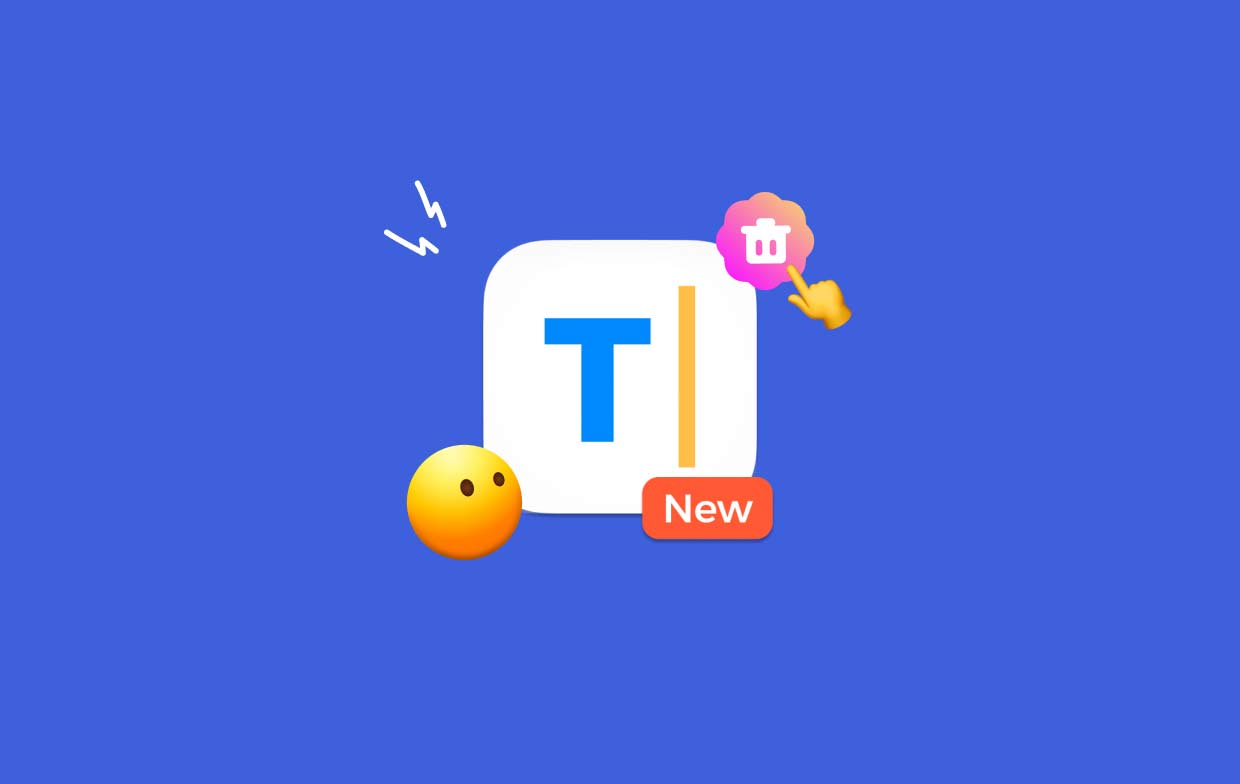
Многочисленные программы, такие как почтовые клиенты, текстовые процессоры, веб-браузеры и другие, поддерживают Typinator. Программа поддерживает вложенные расширения, многочисленные наборы акронимов, поддержку регулярных выражений и другие функции. Параметры звуковых эффектов, задержку расширения аббревиатуры и группировку аббревиатуры можно настроить с помощью Typinator.
В целом, Typinator — полезный инструмент для тех, кто много печатает и хочет сэкономить время набора текста и повысить производительность. Поэтому, когда возникает проблема с Typinator, например, строка триггера исчезает буква за буквой, ее нельзя быстро расширить или даже перестать работать. Когда это не обеспечивает ожидаемой пользователями высокой эффективности, они захотят удалить Typinator на Mac.
Часть 2. Автоматическое удаление Typinator с Mac с помощью профессионального средства удаления
Нужно сделать оперативное и полное удаление? Почему бы не удалить Typinator на Mac с помощью специальной программы удаления? Хотя удаление программ на Mac довольно просто, создается множество коротких и нежелательных файлов. Если убрать этот мусор с помощью iMyMac PowerMyMac, ваш Mac не будет забит бесполезными элементами. И использовать, и понимать его просто. PowerMyMac Uninstaller — это небольшая утилита, которая может быстро удалить все части целевого программного обеспечения всего несколькими щелчками мыши и оптимизирована для самых последних версий macOS.
- Нажмите SCAN для поиска любых ранее загруженных приложений на вашем компьютере. Выбирать Деинсталлятор приложений Далее.
- В левой части экрана находятся категории «Выбранные», «Неиспользованные», «Остатки» и «Все приложения». Каждое приложение будет отображаться в правой части Все приложения Чтобы найти ненужную программу, воспользуйтесь списком или строкой поиска в правом верхнем углу.
- Нажмите значок «Развернуть», чтобы просмотреть все соответствующие файлы, и кнопку «Поиск», чтобы получить дополнительную информацию после выбора программы, которую вы хотите удалить. Выбирать ЧИСТКА чтобы удалить Typinator на Mac вместе с файлами, на которые они ссылаются.
- Во всплывающем окне с надписью "Убрано Завершено", вы можете увидеть, сколько места на диске теперь свободно, а также сколько файлов было очищено. Чтобы удалить другие приложения, выберите только Обзор После этого проверьте страницу результатов еще раз.

Часть 3. Обычный способ удалить Typinator с Mac без остатков
Типичные способы удаления Typinator на Mac следующие:
- Stop Typinator и любые связанные с ним процессы, если таковые имеются, все еще активны.
- Открыто Finder на вашем компьютере и выберите Приложения с боковой панели.
- Ищите Typinator в
/Applicationsкаталог, затем перетаскивания его значок в корзину значок в конце дока. Кроме того, вы можете выбрать Переместить в корзину выбор из подменю, когда вы щелкаете правой кнопкой мыши или щелкаете, удерживая нажатой клавишу Control, значок Typinator. - Чтобы утвердить обновление, вводить пароль администратора при запросе и нажмите OK.
- В строке меню выберите Искатель > Очистить корзину. В качестве альтернативы щелкните правой кнопкой мыши значок корзины и выберите Очистить корзину, то выберите Очистите корзину еще раз во всплывающем диалоговом окне.
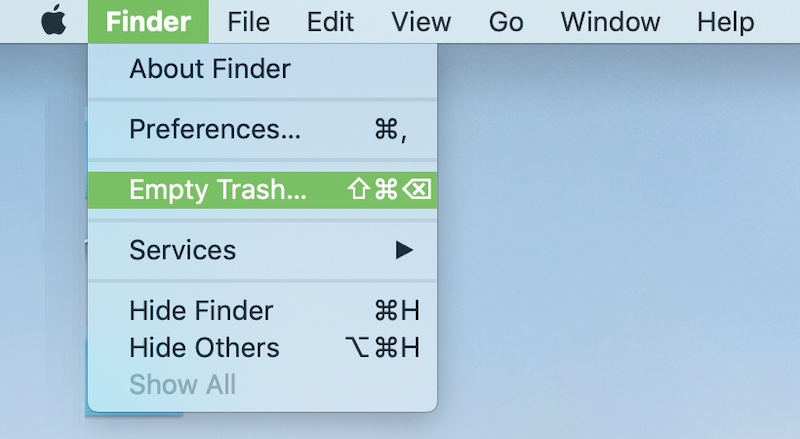
Некоторые пользователи могут полагать, что сохранение устаревших настроек и файлов поддержки на жестком диске не представляет никакого риска. Это зависит, я думаю. Эти файлы часто занимают очень мало места и не создают проблем. Однако, если вы хотите полностью удалить Typinator на Mac, а затем выполнить новую установку или освободить ценное место на диске, не рекомендуется оставлять их в покое.
- ЗапускНайдите и выберите Перейти> Перейти в папку вариант из строки меню.
- Чтобы открыть его, введите
/Libraryв окне «Перейти к папке» и нажмите кнопку Enter . - Когда
/Libraryпоявится папка, введите ключевые слова для Typinator или имя его продавца в поле поиска, затем нажмите «Библиотека» еще раз рядом с кнопкой Поиск:. - Когда отображаются результаты, найдите и щелкните элементы, соответствующие введенному вами ключевому слову (ключевым словам), затем используйте контекстное меню, чтобы выбрать пункт «Переместить в корзину».
- Повторите предыдущие шаги, чтобы удалить все остатки Typinator из
/Libraryкаталог.
В то время как /Library находится внутри вашей домашней папки, /Library находится на корневом уровне используемого диска. Чтобы полностью удалить Typinator на Mac, связанные файлы должны быть удалены из обоих этих мест. Следующие папки могут содержать ненужные файлы:
-
/Library,~/Library /Library/Application Support, ~/Library/Application Suppor/Library/Preferences, ~/Library/Preferences/Library/Caches/, ~/Library/Caches//Library/LaunchAgents, ~/Library/LaunchAgents/Library/LaunchDaemons, ~/Library/LaunchDaemons/Library/PreferencePanes, ~/Library/PreferencePanes/Library/StartupItems, ~/Library/StartupItems
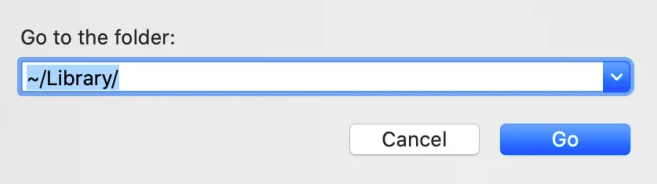
Не забудьте очистить корзину после того, как избавитесь от любых следов Typinator на вашем компьютере, чтобы они полностью исчезли. Предположим, вы получили предупреждение о том, что объект "используется и не может быть удален", вы можете либо перезагрузить компьютер, либо завершить процедуру, использующую элемент. Если это не работает, запускается Безопасный режим при очистке корзины.
Часть 4. Вывод
Удаление Typinator может быть трудным, но эта статья проведет вас через каждый этап процесса. Вы можете полностью удалить Typinator на Mac вручную или автоматически с помощью стороннего программного обеспечения PowerMyMac. Даже если вам нужно удалить другие текстовые инструменты, такие как CotEditor, PowerMyMac может сэкономить вам много усилий.



